
Cara Mengganti Password Admin IndiHome
Cara ganti password admin IndiHome mudah dilakukan. Salah satu tujuan mengubah password admin modem adalah agar tidak ada orang asing yang usil dengan koneksi jaringan yang kita gunakan.
Jika pengaturan modem dalam kondisi default, tentu sangat mudah sekali bagi pengguna atau perangkat yang telah terkoneksi ke jaringan tersebut untuk mengakses routernya. Selain itu, untuk mendapatkan alamat IP modem, username hingga passwordnya juga mudah sekali diperoleh.
Di artikel kami sebelumnya pun juga telah menyebutkan beberapa username dan password login admin secara default yang digunakan sebagai akun untuk masuk ke pengaturan router.
Mengapa Mengganti Password Admin Modem IndiHome Penting?
Password admin modem adalah kunci untuk mengakses pengaturan dan konfigurasi modem Anda. Jika password ini diketahui oleh orang yang tidak berwenang, mereka dapat mengubah pengaturan modem atau bahkan mengakses informasi pribadi Anda. Oleh karena itu, mengganti password admin secara teratur sangat penting untuk menjaga keamanan jaringan Anda.
Oleh karenanya, cara mengganti password admin modem menjadi salah satu solusi untuk masalah tersebut.
Cara Ganti Password Admin IndiHome (Router)
Secara umum, cara merubah password admin modem bisa dilakukan melalui laptop ataupun HP (smartphone).
Hal yang terpenting adalah akun atau username dan password modemnya sudah kita ketahui. Kamu bisa melihat username dan password modem berada dibelakang perangkat modemnya, jika kamu belum pernah merubahnya akun default tersebut.
Langsung saja kita simak langkah-langkah cara mengganti password admin IndiHome dengan menggunakan berbagai jenis modem seperti Huawei, ZTE dan Fiberhome seperti berikut dibawah ini:
1. Cara Merubah Password Admin Modem IndiHome Merk Huawei
Bagi kamu yang menggunakan modem dengan merk Huawei HG8245H atau HG8245A, dan ingin mengganti password login modem untuk menghindari orang yang tak dikenal masuk ke halaman panel router, silahkan ikuti langkah-langkahnya dibawah ini.
- Pastikan perangkat yang digunakan, baik itu HP ataupun laptop telah terkoneksi ke jaringan (modem)
- Selanjutnya buka aplikasi Google Chrome atau web browser yang biasa kamu gunakan, lalu masukan alamat IP modem : 192.168.100.1 (default)
- Setelah itu akan muncul halaman login, dan masukan username : Admin dan password : admin (default)
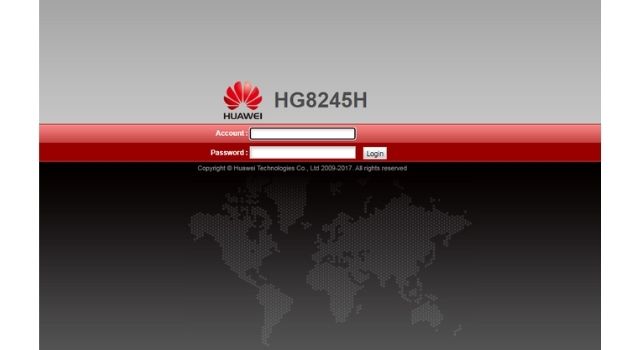
Halaman Login Admin Modem Huawei
- Setelah berhasil login, silahkan masuk ke menu System Tools > lalu masuk ke sub menu Modify Login Password. Setelah itu kamu akan melihat tampilan seperti dibawah ini:
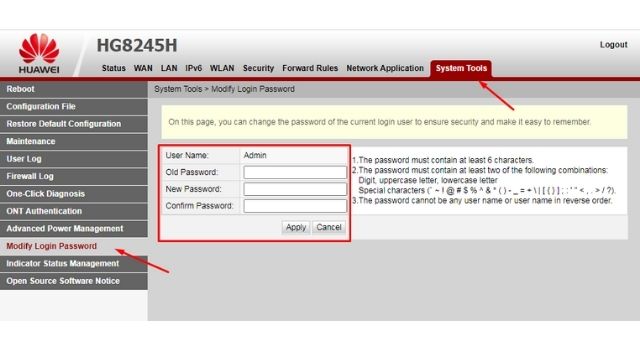
Cara Mengganti Password Admin IndiHome Modem Huawei
- Untuk mengganti password login IndiHome modem Huawei, maka silahkan masukan password baru dikolom New Password dan Confirm Password.
- Sedangkan kolom Old Password silahkan isi password ketika kita login tadi.
- Terakhir jangan lupa klik Apply. Selesai!
2. Cara Ganti Password Admin Modem IndiHome Merk ZTE
Cara ganti password login IndiHome menggunakan modem ZTE juga bisa Anda coba melalui HP ataupun laptop.
Salah satu perbedaan antara modem ZTE dengan modem jenis lainnya adalah interface pada panel modem tersebut. Sehingga navigasi untuk merubah password login modem sedikit berbeda. Lihat caranya dibawah ini :
- Setelah memastikan perangkat (HP maupun laptop) yang digunakan telah terhubung ke jaringan atau WiFi
- Lalu buka aplikasi web browser, dan masukan alamat IP modem : 192.168.1.1 di address bar
- Kemudian masukan username : admin dan password : admin pada halaman login
- Ketika berhasil login, masuk ke menu Adminstration > lalu pilih sub menu User Management seperti pada gambar dibawah ini:
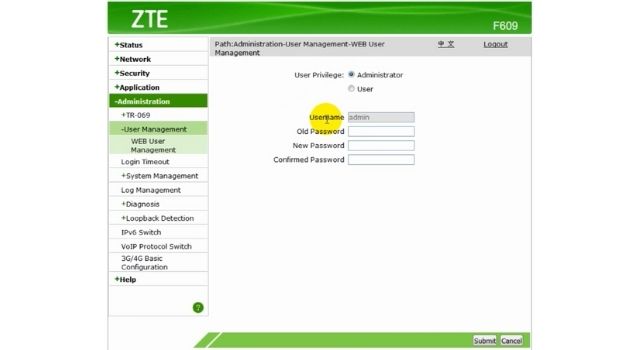
Cara Merubah Password Login IndiHome Modem ZTE | Sc : Yasin Rumalutur
- Silahkan ubah password login admin ZTE yang ingin digunakan pada kolom New Password dan Confirmed Password.
- Untuk Old password silahkan masukan password ketika login tadi
- Lalu klik Submit. Selesai!
Pada bagian ini, modem ZTE memiliki dua akun login, yaitu menggunakan username : user dan username : admin.
Hak akses masing-masing akun tentunya berbeda. Untuk username user hak aksesnya terbatas, dan sebaliknya username admin memiliki hak akses penuh.
Baca : Cara restart WiFi IndiHome
3. Cara Mengganti Password Admin IndiHome Fiberhome
Modem Fiberhome memiliki dua akun untuk mengakses router/modem, yaitu user dan admin. Kedua akun admin login tersebut memiliki otoritas yang berbeda.
Jika menggunakan username user, maka hak akses akun tersebut terbatas dan tidak dapat melakukan beberapa hal, seperti cara memblokir pengguna WiFi.
Sedangkan username admin adalah akun yang memiliki full hak akses. Sehingga dapat melakukan beberapa settingan atau konfigurasi, jika menggunakannya.
Langsung saja kita lihat cara ganti password admin IndiHome modem Fiberhome dibawah ini:
- Pastikan laptop/tablet/PC yang digunakan sudah terhubung ke WiFi atau jaringan.
- Selanjutnya buka aplikasi Google Chrome atau sejenisnya, lalu pada address bar masukan alamat IP modem : 192.168.1.1
- Kemudian akan tampil halaman login router, silahkan masukan username : user dan password : user1234
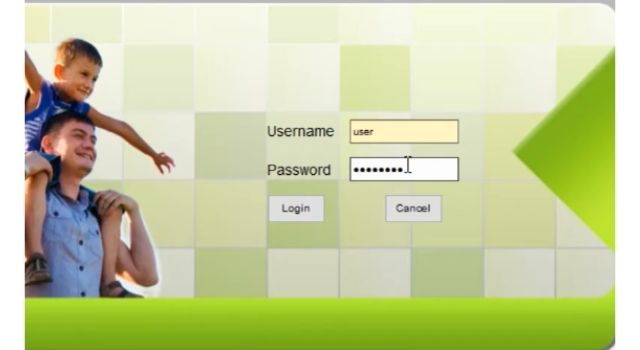
Halaman Login Admin Indihome Modem Fiberhome | Sc : Jaringan Komputer
- Apabila gagal login, silahkan lihat beberapa alternatif username dan password modem Fiberhome diartikel kami ini : Cara Login Admin IndiHome Modem Fiberhome
- Ketika berhasil login, silahkan klik menu Management > lalu pilih sub menu Device Management. Kemudian akan muncul halaman seperti dibawah ini:
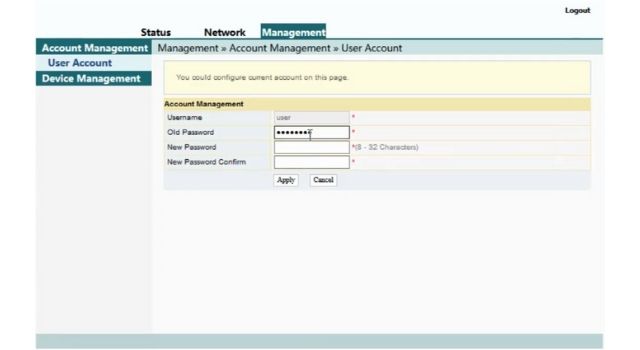
Cara Ganti Password Login IndiHome Modem Fiberhome | Sc : Jaringan Komputer
- Lalu ubah atau masukan password baru yang ingin Anda gunakan di bagian kolom New Password dan New Password Confirm. Untuk kolom Old Password silahkan isi Password sebelumnya ketika kita tadi login.
- Terakhir, silahkan klik Apply untuk menyimpan perrubahan password yang telah kita lakukan.
Cara diatas barusan adalah cara merubah username user yang memiliki otoritas yang terbatas jika mengakses panel router.
Sedangkan cara mengganti password admin modem Fiberhome dengan username admin yang memiliki hak akses penuh, caranya serupa dengan yang ditulis diatas.
Namun, ketika login gunakan username admin, untuk lebih jelasnya silahkan lihat dibawah ini:
- Dibagian halaman login, isi username : admin dan password admin.
- Kemudian, pilih menu Management > lalu pilih Account Management > dan pilih sub menu Maintenance Account seperti pada gambar berikut:
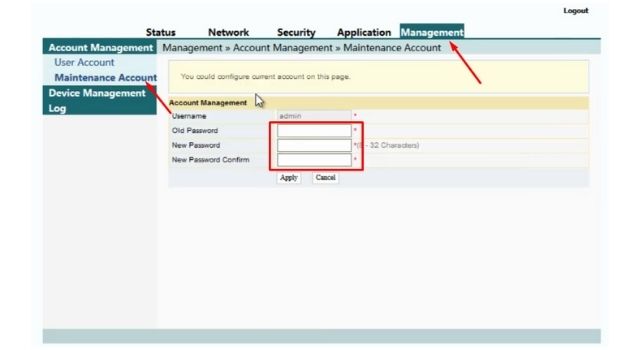
Cara Mengganti Password Admin IndiHome Modem Fiberhome | Sc : Jaringan Komputer
Keterangan : Jika gagal login menggunakan username admin, silahkan menggunakan username : admin dengan password : %0|F?H@f!berhO3e
- Silahkan masukan password lama, lalu password baru yang ingin digunakan, dan konfirmasi password baru sesuai dengan kolomnya.
- Lalu klik Apply. Selesai!
Baca Juga : Lupa Password Admin IndiHome? Ini Cara Mengatasinya!
Akhir Kata
Itulah beberapa cara ganti password admin Indihome dengan menggunakan modem dari jenis merk berbeda, seperti Huawei, ZTE dan Fiberhome. Dalam manajemen akun di modem, biasanya modem tersebut memiliki dua akun login yang memiliki fungsi atau hak akses yang berbeda seperti yang telah kami jelaskan diatas.
Mengganti password admin modem Indihome adalah langkah penting dalam menjaga keamanan koneksi internet Anda. Dalam artikel ini, kami telah membahas langkah-langkah yang perlu Anda ikuti untuk mengubah password admin modem Indihome. Pastikan Anda mengikuti panduan dengan cermat dan memilih password yang kuat untuk melindungi jaringan Anda dari ancaman potensial.
Dengan demikian, ketika ada yang usil atau tidak dikenal ingin mengakses ke dalam panel atau pengaturan modem, akan sulit diakses.
Semoga bermanfaat!

